文章详情页
word分栏设置页码教程
浏览:164日期:2024-11-21 18:19:44
相信大家在阅读双开页的书本的时候,就能发现左右都是有页码的,因此当我们在word中分栏后,为了排版的美观,也想知道word分栏怎么设置页码。
word分栏怎么设置页码:1、首先选中想要分栏的文字。
2、接着进入“布局”,点击“栏”,这里选择“两栏”
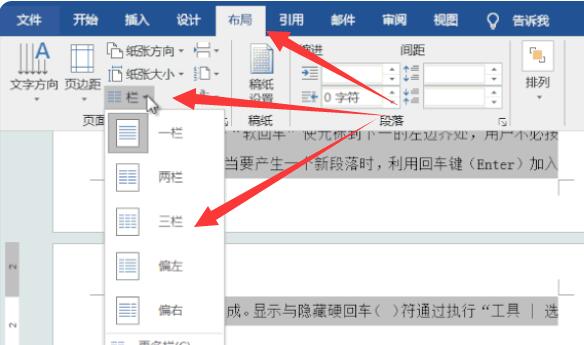
3、分栏完成后,点击“插入”中的“页眉和页脚”
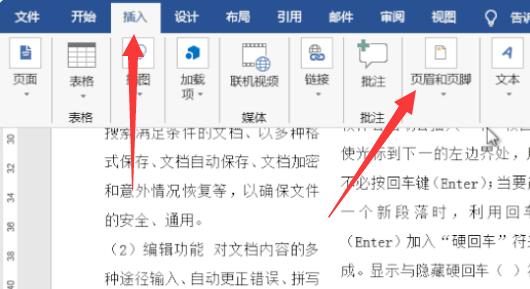
4、然后选择“页脚”并选择“三栏”
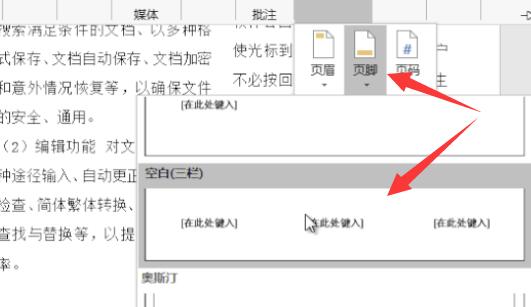
5、生成后将中间一栏给删除。(如果需要分三栏就不用删了)
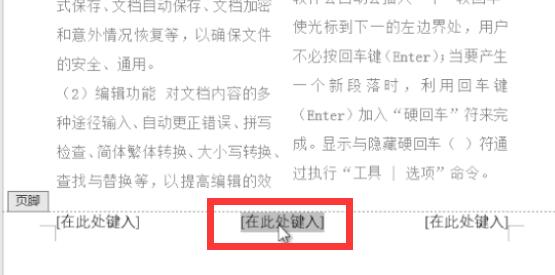
6、随后,在左下角页脚输入“{=2*{page}-1}”
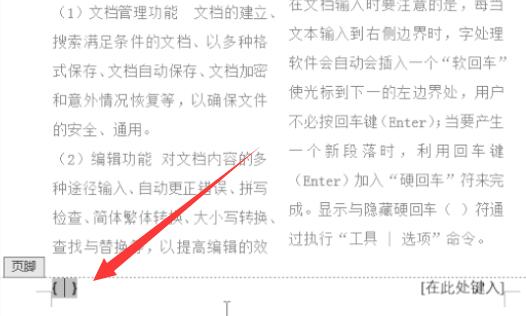
7、输入完成后,再在右下角输入“ {=2*{page}}”
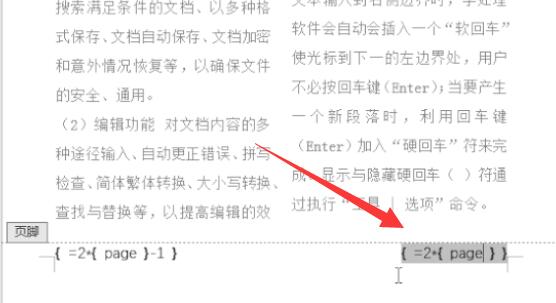
8、最后鼠标点击中间,按下键盘“alt+F9”就可以分栏设置页码了。
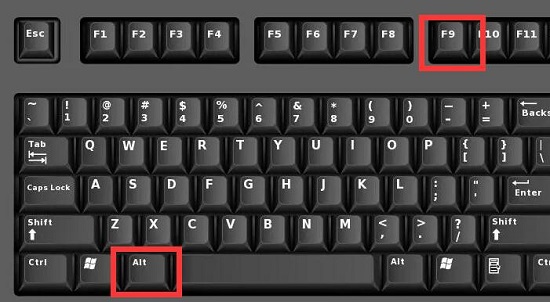
延伸阅读:
以上就是word分栏设置页码教程的全部内容,望能这篇word分栏设置页码教程可以帮助您解决问题,能够解决大家的实际问题是好吧啦网一直努力的方向和目标。
标签:
word
上一条:醒图怎么消除不要的东西下一条:ai文字怎么转曲详细教程
相关文章:
排行榜

 网公网安备
网公网安备